

Имеется несколько начальных позиций для использования imagePRESS V900 series. Каким способом получать доступ к принтеру — через панель управления или дистанционно через PRISMAremote Manager / PRISMAsync Remote Manager Classic — вы быстро определите при эксплуатации imagePRESS V900 series. Во всех интерфейсах предусмотрены одинаковые подходы к проектированию, а также одинаковое оформление.
Задания можно отправлять со помощью PRISMAsync Remote Printer Driver, PRISMAremote Manager / PRISMAsync Remote Manager Classic, PRISMAprepare, PRISMAproduction, UPD printer driver или Mac driver.
Вы редактируете плановые задания на панели управления или при помощи PRISMAsync Remote Manager. На панели управления PRISMAremote Manager / PRISMAsync Remote Manager Classic и PRISMAremote Monitoring отображаются ожидаемые действия и сообщения. Таким образом, вы получаете информацию обо всех ожидаемых и ближайших задачах.
Для настройки imagePRESS V900 series можно использовать веб-приложение конфигурации, Settings Editor и панель управления.
В этом разделе описаны следующие интерфейсы:
Панель управления
PRISMAsync Remote Printer Driver
Settings Editor
PRISMAremote Manager / PRISMAsync Remote Manager Classic
PRISMAremote Monitoring
Далее приводится рекомендация о том, как использовать imagePRESS V900 series через драйвер удаленного принтера, панель управления, PRISMAremote Manager / PRISMAsync Remote Manager Classic, PRISMAremote Monitoring и сетевое средство настройки, Settings Editor.
Панель управления является локальным средством управления принтером и в основном используется операторами и операторами технического обслуживания.
Во многих инструкциях данного руководства по обслуживанию описывается редактирование заданий и управление заданиями с помощью панели управления.
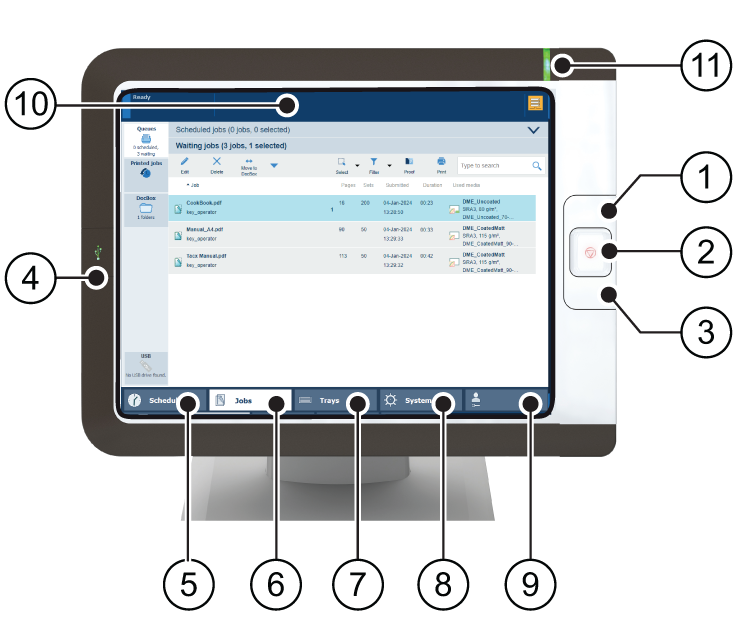 Панель оператора
Панель оператораВ следующей таблице описаны основные элементы панели управления и их функции.
|
Описание панели управления |
|
|---|---|
|
1 |
Клавиша режима сна |
|
2 |
Кнопка «Стоп» |
|
3 |
Кнопка лотка для бумаги |
|
4 |
USB-порт позволяет выполнять печать с USB-носителя или подключать спектрофотометр i1Pro3 |
|
5 |
Кнопка [Расписание] предназначена для доступа к расписанию. |
|
6 |
Кнопка [Задания] позволяет получать доступ к местам расположения заданий: списку запланированных заданий, списку ожидающих заданий, списку напечатанных заданий, списку заданий сканирования и папки DocBox. |
|
7 |
Кнопка [Лотки] предназначена для доступа к функциям и сведениям лотков для бумаги (см. о кнопке лотка для бумаги (3)). |
|
8 |
Кнопка [Система] предназначена для доступа к системным функциям, возможностям поддержки, заданиям технического обслуживания, сведениям о расходных материалах и параметрам рабочих процессов. |
|
9 |
Кнопка клавиши доступа предназначена для отображения имени вошедшего в систему пользователя, для входа в систему под другим именем пользователя и изменения пароля |
|
10 |
Информационная область предназначена для отображения сведений о состоянии различных элементов |
|
11 |
Светодиод состояния — указание состояния системы цветом |
Драйвер принтера — это удаленная точка для подготовки задания печати в приложении на рабочей станции, таком как Microsoft Office и Adobe Acrobat. Свойства задания в драйвере принтера соответствуют свойствам задания на панели управления и в PRISMAsync Remote Manager. Задание, отправленное с помощью драйвера принтера, можно легко изменить, пока оно отображается в очереди печати на панели управления или в PRISMAremote Manager / PRISMAsync Remote Manager Classic.
На иллюстрации и в таблице ниже отображаются основные части драйвера принтера. Если требуется более подробная информация, используйте интерактивную справку драйвера принтера.
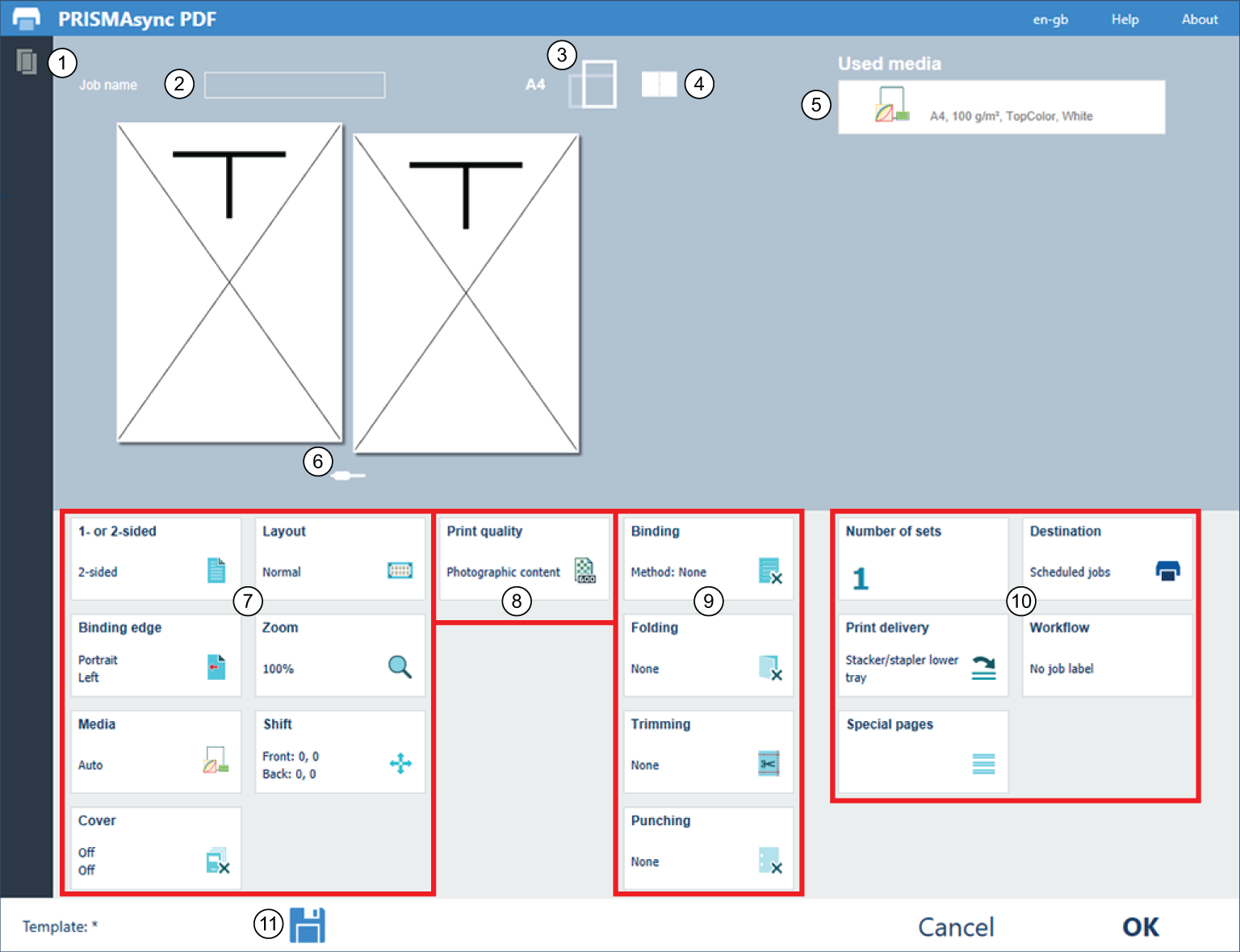 PRISMAsync Remote Printer Driver
PRISMAsync Remote Printer Driver|
Описание панели управления |
|
|---|---|
|
1 |
Состояние принтера и наличие носителя |
|
2 |
Общие параметры задания |
|
3 |
|
|
4 |
|
|
5 |
|
|
6 |
|
|
7 |
Параметры макета |
|
8 |
Параметры качества цвета и печати |
|
9 |
Настройки финишной обработки |
|
10 |
Параметры выполнения задания |
|
11 |
Шаблоны задания |
Конфигурацию принтера необходимо задавать в Settings Editor. В Settings Editor используется тот же язык, что и в веб-браузере.
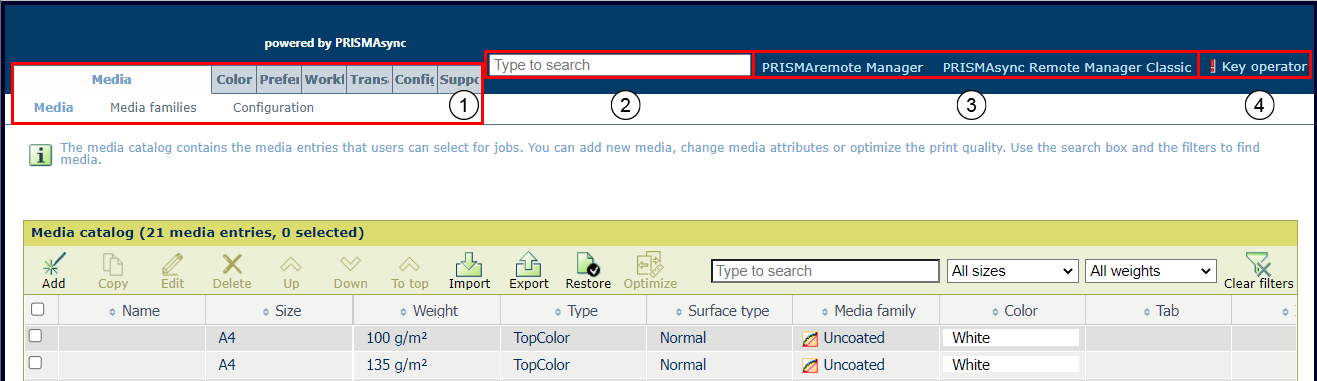 Settings Editor
Settings EditorДалее в таблице описаны основные части Settings Editor.
|
Описание |
|
|---|---|
|
1 |
Параметры группируются на основной и вложенных вкладках. |
|
2 |
Используйте поле поиска для быстрого поиска параметра. |
|
3 |
Используйте ссылку для запуска PRISMAremote Manager / PRISMAsync Remote Manager Classic. |
|
4 |
Щелкните имя пользователя, чтобы войти в Settings Editor, выйти из системы или изменить пароль. Красный восклицательный знак указывает, что используется пароль по умолчанию. Рекомендуется менять пароли по умолчанию. |
В параметре может отображаться значок для предоставления дополнительной информации об использовании. В представленной ниже таблице приведены объяснения этих значков.

|
Параметр доступен для редактирования |

|
Параметр недоступен для редактирования |

|
Параметр доступен также на панели управления |

|
Параметр может изменяться пользователем с учетной записью основного оператора или администратора системы |
PRISMAremote Manager / PRISMAsync Remote Manager Classic представляет собой средство для составления расписания для нескольких принтеров и консоль для удаленного управления принтерами, работающими под управлением PRISMAsync Print Server.
Это средство на основе веб-интерфейса помогает главным операторам отлаживать печатное производство и получать информацию о производственном расписании.
Существует две версии инструмента. Основное различие между версиями заключается в том, что PRISMAremote Manager обладает полностью настраиваемым пользовательским интерфейсом.
PRISMAremote Manager / PRISMAsync Remote Manager Classic позволяет передавать задания, редактировать свойства заданий и изменять очереди печати из удаленного расположения или рабочей станции. Задания можно легко двигать в расписании, перемещать на другие принтеры или изменять перед их печатью.
Инструмент можно запустить с Settings Editor.
 Запуск диспетчера ДУ
Запуск диспетчера ДУДля получения дополнительных сведений используйте функцию справки PRISMAremote Manager / PRISMAsync Remote Manager Classic или руководство пользователя.
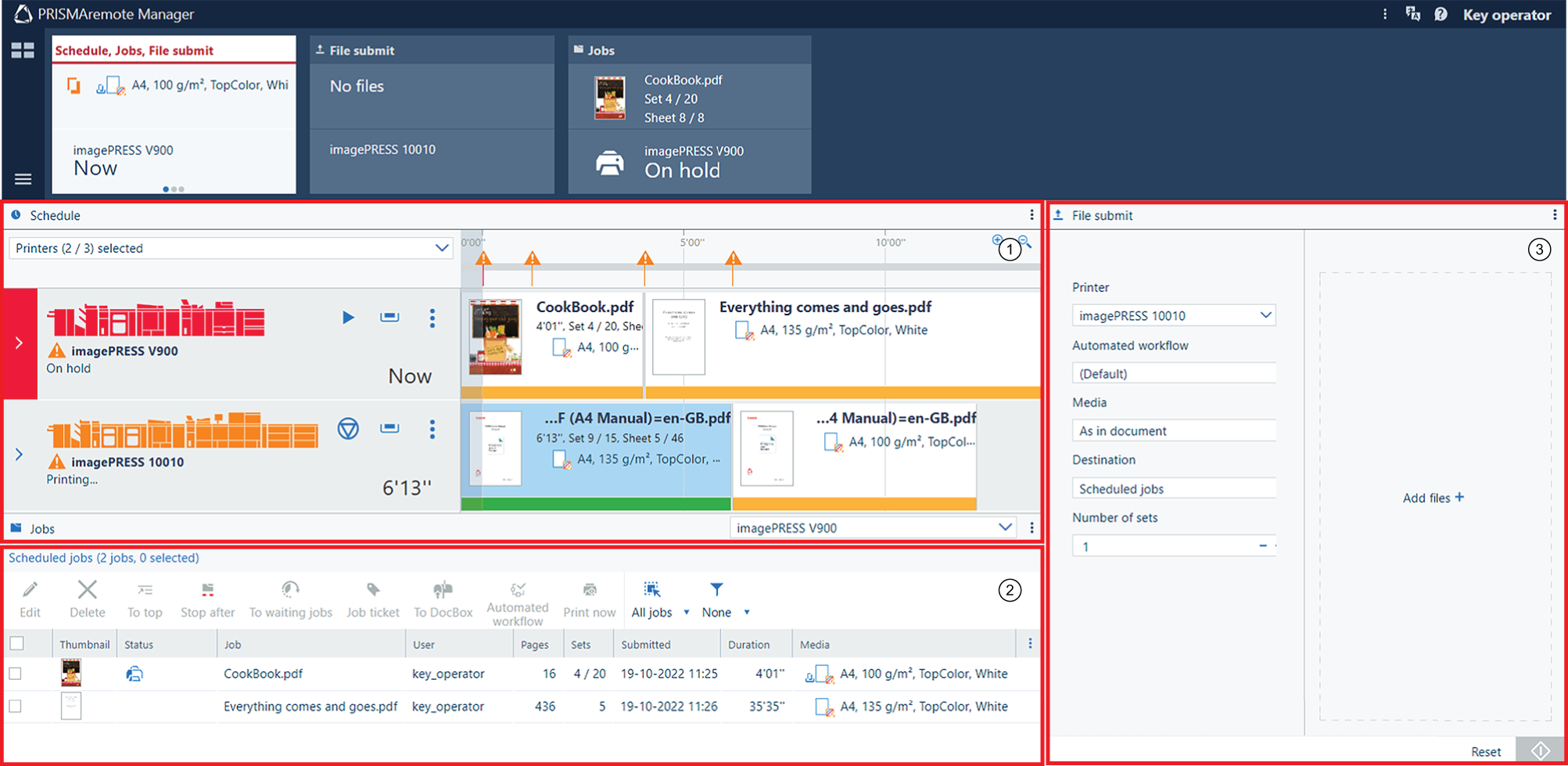 Пользовательский интерфейс PRISMAremote Manager
Пользовательский интерфейс PRISMAremote Manager|
Описание |
|
|---|---|
|
1 |
Расписание, которое можно использовать для:
|
|
2 |
Список запланированных заданий на принтере На панели инструментов есть ряд кнопок для редактирования, удаления, перемещения, применения автоматического рабочего процесса и заданий печати. |
|
3 |
Отправка новых заданий печати |
Программа PRISMAremote Monitoring помогает главному оператору получать информацию о печатном производстве. Даже на расстоянии.
Приложение способно заблаговременно отправлять уведомления о необходимых действиях (например, о загрузке печатных или расходных материалов). При возникновении проблемы, связанной с принтером, вы также получите сообщение с рекомендациями по ее устранению.
В таблице ниже представлены четыре экрана PRISMAremote Monitoring.
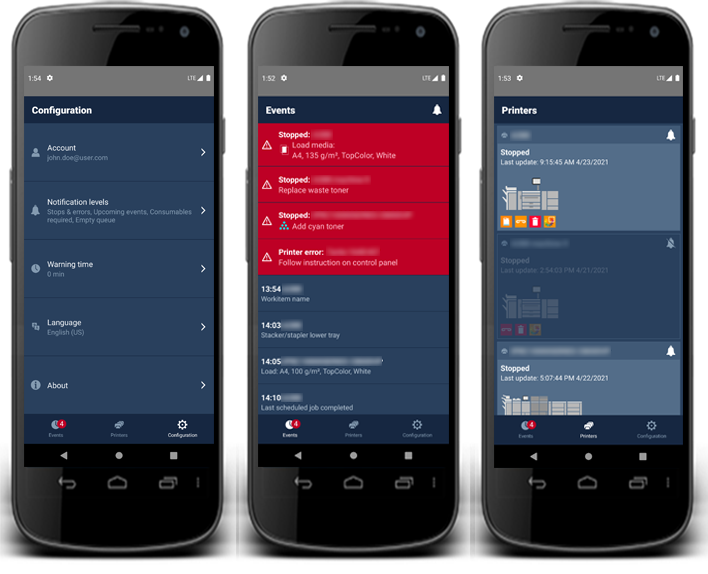 Экраны, на которых отображены события и состояние на смартфоне
Экраны, на которых отображены события и состояние на смартфонеДополнительные сведения см. в кратком справочном руководстве по PRISMAremote Monitoring.